32位系统下载步骤与详细教程
- 分类:教程 回答于: 2022年12月04日 17:15:00
win10 32位系统优异的性能吸引了不少网友,有小伙伴想要给自己的电脑更换win10操作系统,但是不知道win10 32位系统怎么下载?今天小编就跟大家分享win10 32位系统下载步骤与详细教程,希望能帮到各位。
工具/原料:
系统版本:windows 10
品牌型号:外星人 Alienware m15R6
软件版本:小鱼一键重装软件
方法/步骤:
32位系统下载步骤:
1、从官网下载小鱼一键重装软件到电脑上,运行程序,点击在线重装项目栏,选择需要安装的win10 32位系统,单击下一步。
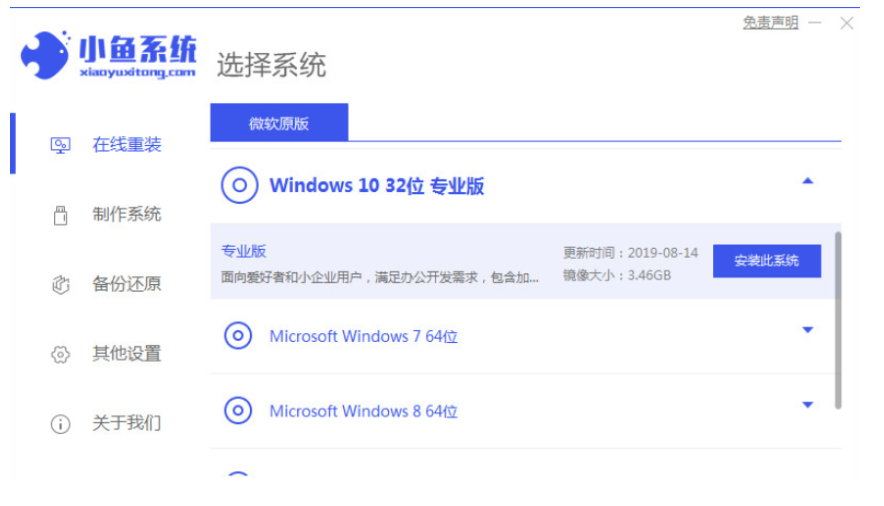
2、开始下载win10系统的镜像,耐心等待下载完成即可。

3、下载好之后进行环境部署再点击立即重启按钮。

4、重启电脑后选择第二个进入小鱼的pe系统。
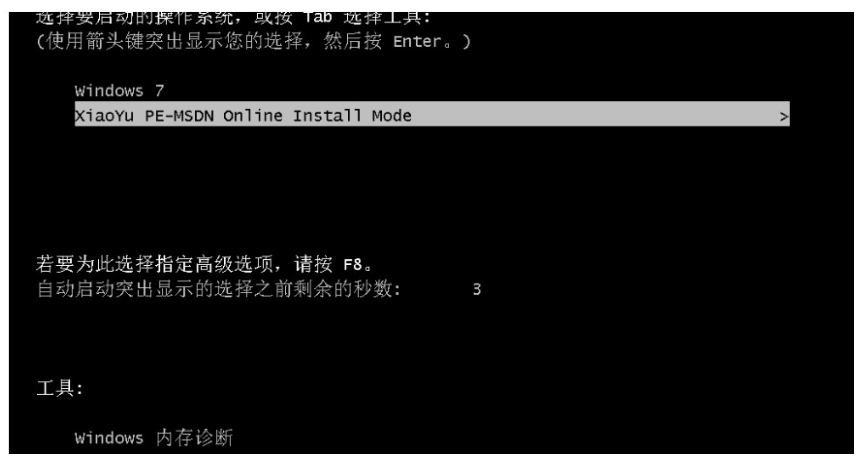
5、进入电脑pe界面继续进行系统的安装。

6、完成之后重启电脑。

7、正式进入进入win10界面。

总结:
1、下载重装系统软件,选择系统下载;
2、下载完成后重启电脑;
3、进入pe系统安装系统,最后重启即可。
 有用
26
有用
26


 小白系统
小白系统


 1000
1000 1000
1000 1000
1000 1000
1000 1000
1000 1000
1000 1000
1000 1000
1000 1000
1000 1000
1000猜您喜欢
- 戴尔笔记本重装系统图文教程..2016/09/25
- 系统重装后U盘里的东西没了如何恢复..2023/04/26
- 黑苹果安装教程的详细介绍..2022/04/18
- 电脑重装系统方法简单的有哪些..2023/01/05
- windows找不到文件无法卸载的解决方法..2022/07/22
- 联想安装WIN7旗舰64位图文教程..2016/11/27
相关推荐
- u盘格式化数据恢复如何操作..2023/04/24
- 无盘重装系统和u盘重装系统的区别..2022/06/22
- 平板重装win7系统如何操作2021/06/12
- 激活密钥是什么2022/12/11
- 戴尔笔记本重装系统如何操作..2022/10/06
- 电脑装系统怎么操作?2022/09/24

















